Win8升级Win10教程:简单步骤轻松操作
时间:2025-09-19 08:21:42 189浏览 收藏
还在为Win8系统升级Win10而烦恼吗?本文为您提供三种简单易行的升级方案,助您轻松完成系统更换。首先,推荐使用**微软官方Media Creation Tool**直接升级,保留您的文件和应用,省时省力。其次,如果您追求更纯净的系统环境,可以使用**U盘制作启动盘**进行clean安装,彻底摆脱旧系统残留。最后,别忘了检查**Windows Update**,看看是否能直接接收官方推送升级。升级前务必备份数据,确保电源稳定,按照本文详细步骤操作,即可顺利将您的Win8系统升级至Win10!还在等什么?赶快行动起来,体验更流畅、更强大的Win10系统吧!
答案:可通过三种方法将Windows 8更换为Windows 10。一、使用微软官方Media Creation Tool直接升级,保留文件和应用;二、用U盘制作启动盘进行clean安装,获得干净系统环境;三、通过Windows Update检查官方推送升级,按提示完成更新。全过程需保持电源稳定,建议备份数据。
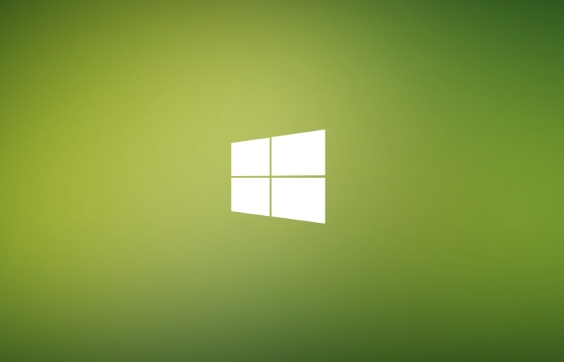
如果您尝试将当前的Windows 8操作系统更换为Windows 10,但系统未自动推送升级提示,或者您希望采用更灵活的方式完成更换,则可以手动执行系统更换操作。以下是多种可行的更换方法。
本文运行环境:Dell XPS 13,Windows 8.1
一、使用微软官方升级工具
该方法通过微软提供的官方媒体创建工具(Media Creation Tool)直接在当前系统中进行升级,能够最大程度保留个人文件和已安装的应用程序。
1、访问微软官方网站,下载适用于Windows 10的Media Creation Tool工具。
2、运行下载的工具,接受许可条款后,选择“升级此电脑”选项。
3、工具会自动下载Windows 10的安装文件,并开始准备升级过程。
4、根据提示选择是否保留个人文件和应用,建议选择保留以减少数据迁移工作。
5、系统将自动重启并进入安装界面,整个过程可能需要30分钟至1小时,请保持电源连接稳定。
二、通过U盘制作启动盘进行 clean 安装
此方法适用于希望彻底清除Windows 8并进行全新安装的用户,可获得更干净的系统环境。
1、准备一个容量不小于8GB的U盘,并备份其中所有数据。
2、在另一台电脑或当前设备上下载微软官方的Windows 10 ISO镜像文件或使用Media Creation Tool创建可启动U盘。
3、插入U盘,运行Media Creation Tool,选择“为另一台电脑创建安装介质”,按照向导完成U盘制作。
4、将U盘插入目标电脑,重启并进入BIOS/UEFI设置,将U盘设为第一启动项。
5、保存设置并重启,电脑将从U盘启动,进入Windows 10安装界面。
6、选择语言、时间和键盘输入法后,点击“现在安装”,输入产品密钥或选择“我没有产品密钥”继续。
7、选择“自定义:仅安装Windows(高级)”选项,删除原有分区并新建分区,或直接格式化C盘进行安装。
8、等待安装程序复制文件、安装功能和更新,系统将自动重启数次。
三、通过系统设置检查官方推送升级
部分Windows 8.1设备仍可通过系统内置更新通道接收官方升级推送,此方法无需额外下载工具。
1、打开“控制面板”,进入“系统和安全” > “Windows Update”。
2、点击“检查更新”,系统将连接微软服务器获取可用更新。
3、如果存在“开始使用Windows 10”或类似标题的更新,请安装该更新。
4、安装后,系统会弹出Windows 10升级向导,按照提示选择升级时间和保留内容选项。
5、确认升级计划,系统将在指定时间开始下载并安装Windows 10。
以上就是本文的全部内容了,是否有顺利帮助你解决问题?若是能给你带来学习上的帮助,请大家多多支持golang学习网!更多关于文章的相关知识,也可关注golang学习网公众号。
-
501 收藏
-
501 收藏
-
501 收藏
-
501 收藏
-
501 收藏
-
275 收藏
-
321 收藏
-
484 收藏
-
360 收藏
-
375 收藏
-
222 收藏
-
454 收藏
-
415 收藏
-
431 收藏
-
120 收藏
-
248 收藏
-
335 收藏
-

- 前端进阶之JavaScript设计模式
- 设计模式是开发人员在软件开发过程中面临一般问题时的解决方案,代表了最佳的实践。本课程的主打内容包括JS常见设计模式以及具体应用场景,打造一站式知识长龙服务,适合有JS基础的同学学习。
- 立即学习 543次学习
-

- GO语言核心编程课程
- 本课程采用真实案例,全面具体可落地,从理论到实践,一步一步将GO核心编程技术、编程思想、底层实现融会贯通,使学习者贴近时代脉搏,做IT互联网时代的弄潮儿。
- 立即学习 516次学习
-

- 简单聊聊mysql8与网络通信
- 如有问题加微信:Le-studyg;在课程中,我们将首先介绍MySQL8的新特性,包括性能优化、安全增强、新数据类型等,帮助学生快速熟悉MySQL8的最新功能。接着,我们将深入解析MySQL的网络通信机制,包括协议、连接管理、数据传输等,让
- 立即学习 500次学习
-

- JavaScript正则表达式基础与实战
- 在任何一门编程语言中,正则表达式,都是一项重要的知识,它提供了高效的字符串匹配与捕获机制,可以极大的简化程序设计。
- 立即学习 487次学习
-

- 从零制作响应式网站—Grid布局
- 本系列教程将展示从零制作一个假想的网络科技公司官网,分为导航,轮播,关于我们,成功案例,服务流程,团队介绍,数据部分,公司动态,底部信息等内容区块。网站整体采用CSSGrid布局,支持响应式,有流畅过渡和展现动画。
- 立即学习 485次学习
